![]()
-
設定内容の詳細は設定ガイドを参照してください。
 33.6.1 GP-Pro EX Simulationの設定ガイド
33.6.1 GP-Pro EX Simulationの設定ガイド
 33.6.2 アドレスビューの設定ガイド
33.6.2 アドレスビューの設定ガイド
![]()
設定内容の詳細は設定ガイドを参照してください。
![]() 33.6.1 GP-Pro EX Simulationの設定ガイド
33.6.1 GP-Pro EX Simulationの設定ガイド
![]() 33.6.2 アドレスビューの設定ガイド
33.6.2 アドレスビューの設定ガイド
シミュレーションしたいプロジェクトファイルを開き、[プロジェクト(F)]メニューから[シミュレーション(L)]を選択します。
![]()
シミュレーションはキーボードのCtrl+Tのショートカットキーでも起動することができます。
状態バーから![]() をクリックしても起動することができます。
をクリックしても起動することができます。
[GP-Pro EX Simulation]が表示されます。[GP-Pro EX Simulation]の画面上側では、編集中のプロジェクトファイルの作画画面をシミュレーションした内容が確認、操作できます。

![]()
プロジェクトファイルを編集して再度シミュレーションを行う場合、[GP-Pro EX Simulation]を閉じる必要はありません。異なるプロジェクトファイルのシミュレーションを行う場合も同様です。
シミュレーションしたいプロジェクトファイルを編集もしくは開いた後、以下のいずれかの方法で起動中の[GP-Pro EX Simulation]の内容を更新してください。
[プロジェクト(F)]メニューから[シミュレーション(L)]を選択
Ctrl+Tを押す
ファンクションキーのF12を押す
[アドレスビュー]では、シミュレーションで使用している仮想接続機器アドレスの現在値を一覧表示または編集できます。 [対象]から表示したい項目を選択します。(例 : ベース画面)
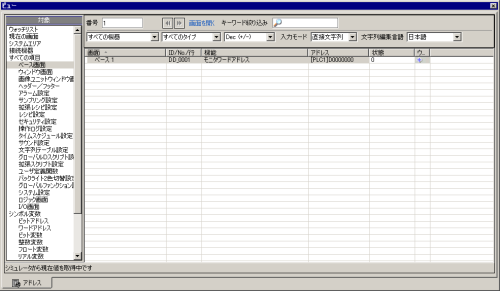
![]()
[アドレスビュー]が表示されていない場合は、[表示(V)]メニューから[ビュー(W)]-[アドレス(D)]の順に選択するか、![]() をクリックします。
をクリックします。
[I/Oビュー]または[ロジックビュー]が前面に表示されている場合は、[アドレス]タブをクリックし、[アドレスビュー]を前面に表示します。
[アドレスビュー]にアドレスを表示する画面を切り替えたい場合は[番号]で画面番号を設定します。
(例 : 10)
ビットアドレスのON/OFFを切り替えたい場合は[状態]の![]() をクリックします。ワードアドレスのデータを[アドレスビュー]から変更したい場合は[状態]で変更したい数値を選択し、数値を変更します。
をクリックします。ワードアドレスのデータを[アドレスビュー]から変更したい場合は[状態]で変更したい数値を選択し、数値を変更します。
[GP-Pro EX Simulation]の[シミュレーション(S)]メニューから[シミュレーションの終了(X)]を選択するか、![]() をクリックすると、シミュレーションが終了し、[GP-Pro EX Simulation]、[アドレスビュー]を閉じます。
をクリックすると、シミュレーションが終了し、[GP-Pro EX Simulation]、[アドレスビュー]を閉じます。
![]()
シミュレーション時にバックアップメモリ(SRAM)用ファイルにバックアップされたデータはシミュレーションが終了すると消えます。PLCのデバイス値のバックアップを保存する場合は、[オプション(O)]メニューから[メモリ設定(M)]を選択するか、![]() をクリックします。表示された[デバイスメモリ設定]ダイアログボックスの[PLCデバイスのバックアップを行う]のチェックを入れると、次回同じファイルを開いた際に同じアドレスのデータの内容を読み出すことができます。
をクリックします。表示された[デバイスメモリ設定]ダイアログボックスの[PLCデバイスのバックアップを行う]のチェックを入れると、次回同じファイルを開いた際に同じアドレスのデータの内容を読み出すことができます。